Αποστολή email μέσω του Mail στο iPad
Μπορείτε να συντάξετε, να στείλετε και να προγραμματίσετε μηνύματα email από οποιονδήποτε λογαριασμό email σας.
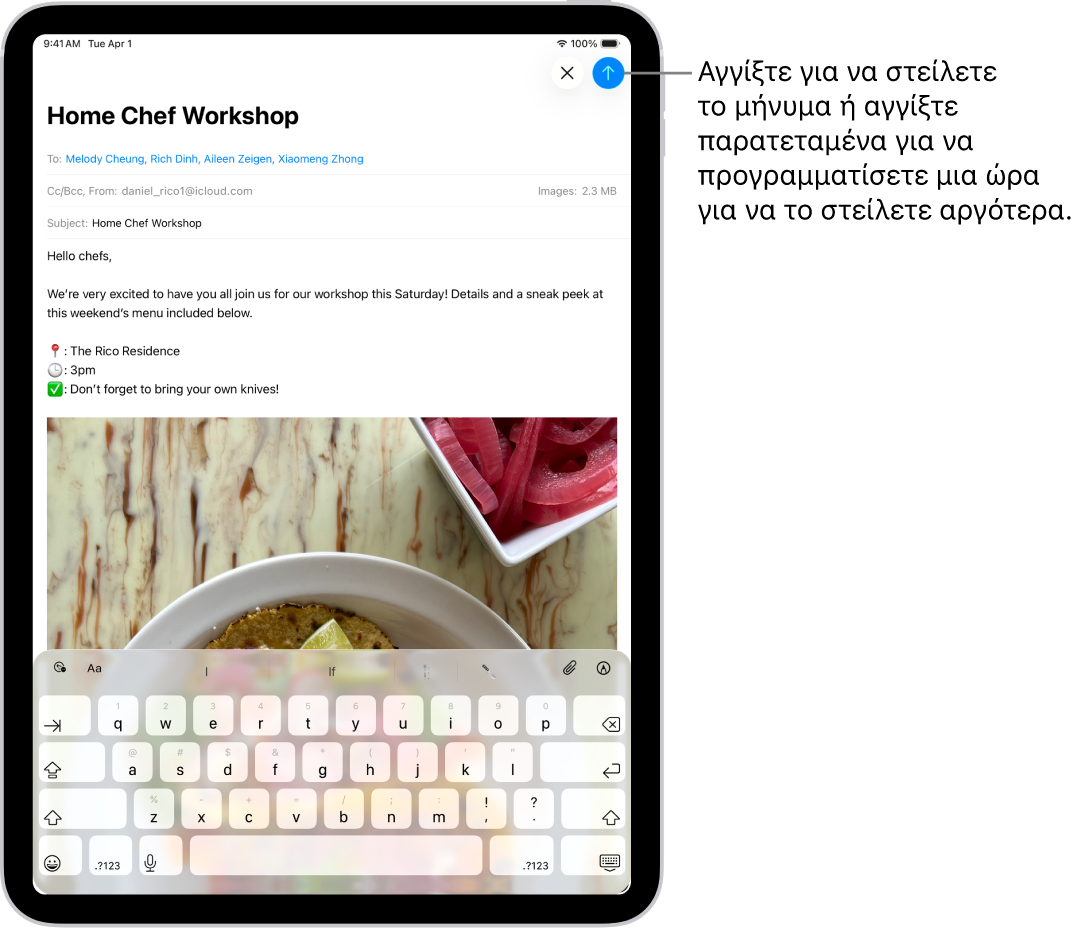
Σύνταξη και αποστολή email
Μεταβείτε στην εφαρμογή «Mail»
 στο iPad.
στο iPad.Αγγίξτε το
 .
.Αγγίξτε μέσα στο email και μετά πληκτρολογήστε το μήνυμά σας.
Με το πληκτρολόγιο οθόνης, μπορείτε να αγγίξετε μεμονωμένα πλήκτρα. Εναλλακτικά, κάντε σύγκλιση με τρία δάχτυλα για χρήση του μικρότερου πληκτρολογίου QuickType, και μετά σύρετε το δάχτυλό σας από το ένα γράμμα στο επόμενο και σηκώστε το δάχτυλό σας μόνο μετά από κάθε λέξη.
Για να αλλάξετε τη μορφοποίηση, αγγίξτε το
 πάνω από το πληκτρολόγιο.
πάνω από το πληκτρολόγιο.Μπορείτε να αλλάξετε το στιλ γραμματοσειράς και το χρώμα κειμένου, να χρησιμοποιήσετε έντονη ή πλάγια γραφή, να προσθέσετε λίστα με κουκκίδες ή αριθμούς, και πολλά ακόμη.
Αγγίξτε το
 για αποστολή του μηνύματός σας.
για αποστολή του μηνύματός σας.
Συμβουλή: Μπορείτε να δημιουργήσετε και να προσθέσετε αυτοκόλλητα σε μηνύματα κατά τη σύνταξη. Δείτε την ενότητα Προσθήκη emoji, Memoji και αυτοκόλλητων με το πληκτρολόγιο του iPad.
Προσθήκη παραληπτών
Μεταβείτε στην εφαρμογή «Mail»
 στο iPad.
στο iPad.Αγγίξτε το
 , αγγίξτε το πεδίο «Προς» και μετά πληκτρολογήστε τα ονόματα των παραληπτών.
, αγγίξτε το πεδίο «Προς» και μετά πληκτρολογήστε τα ονόματα των παραληπτών.Καθώς πληκτρολογείτε, το Mail προτείνει αυτόματα άτομα από τις Επαφές σας, καθώς και τις διευθύνσεις email των ατόμων που διαθέτουν δύο ή περισσότερες διευθύνσεις email.
Μπορείτε επίσης να αγγίξετε το
 για να ανοίξετε τις Επαφές και να προσθέσετε παραλήπτες από εκεί.
για να ανοίξετε τις Επαφές και να προσθέσετε παραλήπτες από εκεί.Αν θέλετε να στείλετε ένα αντίγραφο σε άλλα άτομα, αγγίξτε το πεδίο «Κοιν./Κρυφή κοιν.» και μετά κάντε ένα από τα ακόλουθα:
Αγγίξτε το πεδίο «Κοιν.» και εισαγάγετε τα ονόματα των ατόμων όπου θέλετε να σταλεί το αντίγραφο.
Αγγίξτε το πεδίο «Κρυφή κοιν.» και μετά εισαγάγετε τα ονόματα των ατόμων που δεν θέλετε να είναι ορατά στους άλλους παραλήπτες.
Προσθήκη υπερσυνδέσμου σε μήνυμα email
Στο Safari
 ή άλλο πρόγραμμα περιήγησης Ιστού, αντιγράψτε τη διεύθυνση URL μιας ιστοσελίδας.
ή άλλο πρόγραμμα περιήγησης Ιστού, αντιγράψτε τη διεύθυνση URL μιας ιστοσελίδας.Καθώς συντάσσετε ένα μήνυμα στο Mail
 , επισημάνετε το κείμενο όπου θέλετε να προσθέσετε έναν υπερσύνδεσμο.
, επισημάνετε το κείμενο όπου θέλετε να προσθέσετε έναν υπερσύνδεσμο.Αγγίξτε «Επικόλληση».
Επεξεργασία συνδέσμου σε προσχέδιο email
Μεταβείτε στην εφαρμογή «Mail»
 στο iPad.
στο iPad.Σε ένα μήνυμα που συντάσσετε, αγγίξτε έναν σύνδεσμο ή ένα συνδεδεμένο κείμενο και μετά αγγίξτε το
 .
.Κάντε ένα από τα ακόλουθα:
Εμφάνιση προεπισκόπησης συνδέσμου: Αλλαγή του κειμένου με υπερσύνδεσμο σε εμπλουτισμένη ενσωματωμένη εικόνα προεπισκόπησης ιστότοπου.
Άνοιγμα συνδέσμου: Μετάβαση στον συγκεκριμένο ιστότοπο σε πρόγραμμα περιήγησης Ιστού.
Επεξεργασία συνδέσμου: Αλλαγή της διεύθυνσης URL του συνδέσμου.
Αφαίρεση συνδέσμου: Διαγραφή του συνδέσμου από το προσχέδιο του μηνύματος.
Επεξεργασία περιγραφής κειμένου: Αλλαγή του κειμένου που έχει υπερσύνδεσμο.
Καταγραφή διεύθυνσης email από φωτογραφία
Μπορείτε να χρησιμοποιήσετε το Ζωντανό κείμενο για αλληλεπίδραση με μια διεύθυνση email που είναι τυπωμένη σε μια επαγγελματική κάρτα, αφίσα και αλλού, χρησιμοποιώντας την εφαρμογή «Φωτογραφίες» στο iPad. Αυτό σας επιτρέπει να ξεκινάτε γρήγορα email χωρίς να εισαγάγετε μια διεύθυνση χειροκίνητα.
Μεταβείτε στην εφαρμογή «Φωτογραφίες»
 στο iPad.
στο iPad.Ανοίξτε μια φωτογραφία και μετά αγγίξτε τη διεύθυνση email που θέλετε να καταγράψετε.
Αφού εμφανιστεί το κίτρινο πλαίσιο γύρω από το ανιχνευμένο κείμενο, αγγίξτε το
 .
.Αγγίξτε ή χρησιμοποιήστε τα σημεία επιλογής για να επιλέξετε τη διεύθυνση email και έπειτα αγγίξτε «Νέο μήνυμα Mail».
Συμβουλή: Μπορείτε να χρησιμοποιήσετε την ίδια δυνατότητα «Ζωντανό κείμενο» για να καταγράψετε μια διεύθυνση email χρησιμοποιώντας την εφαρμογή «Κάμερα». Δείτε την ενότητα Χρήση του Ζωντανού κειμένου με την κάμερα του iPad.
Προγραμματισμός email με την Αποστολή μετά
Μεταβείτε στην εφαρμογή «Mail»
 στο iPad.
στο iPad.Σε ένα μήνυμα που συντάσσετε, αγγίξτε παρατεταμένα το
 και μετά επιλέξτε πότε θέλετε να σταλεί το μήνυμα.
και μετά επιλέξτε πότε θέλετε να σταλεί το μήνυμα.Για να δείτε περισσότερες επιλογές, αγγίξτε «Αποστολή μετά».
Αυτόματη αποστολή αντιγράφου στον εαυτό σας
Μεταβείτε στην εφαρμογή «Ρυθμίσεις»
 στο iPad.
στο iPad.Αγγίξτε «Εφαρμογές» και μετά αγγίξτε «Mail».
Ενεργοποιήστε τη ρύθμιση «Πάντα κρυφή κοιν. σε εμένα» (στο τμήμα «Σύνταξη»).
Αποστολή email από διαφορετικό λογαριασμό
Αν διαθέτετε πάνω από έναν λογαριασμό email, μπορείτε να καθορίσετε από ποιον λογαριασμό να αποστέλλεται το email.
Μεταβείτε στην εφαρμογή «Mail»
 στο iPad.
στο iPad.Στο προσχέδιο μήνυμα, αγγίξτε το πεδίο «Κοιν./Κρυφή κοιν., Από».
Αγγίξτε το πεδίο «Από» και μετά επιλέξτε έναν λογαριασμό.
Χρήση των Εργαλείων συγγραφής για σύνοψη, διόρθωση και τροποποίηση των email σας
Με το Apple Intelligence*, μπορείτε να χρησιμοποιήσετε τα Εργαλεία συγγραφής για να συνοψίσετε επιλεγμένο κείμενο με ένα άγγιγμα, να επιμεληθείτε την εργασία σας και να δημιουργήσετε διαφορετικές εκδόσεις του ίδιου κειμένου ώστε να βρείτε τη σωστή διατύπωση και το κατάλληλο ύφος. Ανατρέξτε στην ενότητα Χρήση των Εργαλείων συγγραφής με το Apple Intelligence.